图文设置win10系统让plsql连接64位oracle数据库的办法
时间:2019-11-12 作者:win7纯净版 来源:http://www.0731mm.com
1、首先,确保你已经正确完整的安装了oracle 64位的数据库,安装完成后,需要提前打开相应的所有服务;
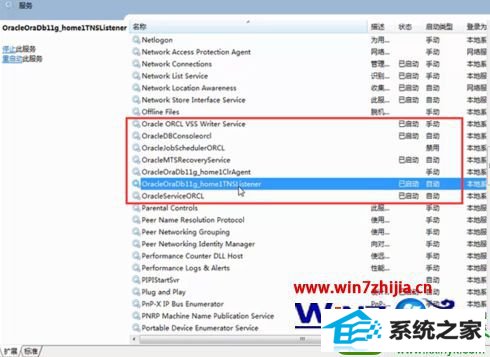
2、然后,百度搜索“plsql”下载下载plsql,按照exe可执行文件的引导进行plsql初期的安装;

3、安装完成后接下来我们还需要下载一个补丁压缩包,名为instantclient-basic-win32,将其放入到oracle安装目录的下面并且解压缩;
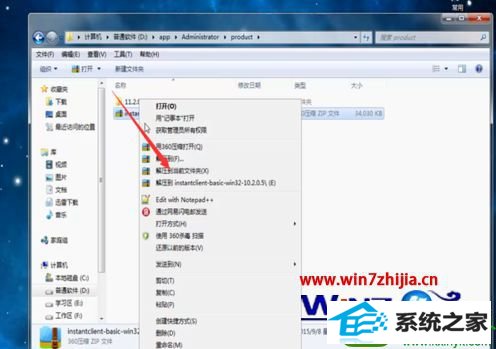
4、然后找到oracle安装目录中的nETwoRK->AdMin->tnsnames.ora文件,将nETwoRK->AdMin->tnsnames.ora文件夹结构及文件都复制到instantclient-basic-win32解压缩的文件夹之中;
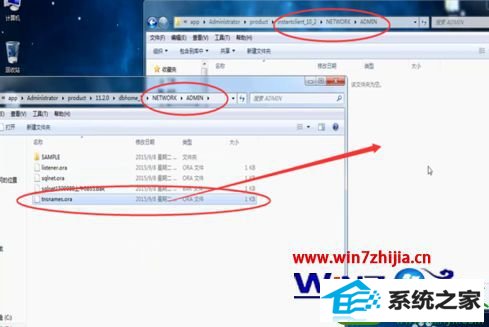
5、接下来打开plsql,找到顶部菜单栏->Tools->preference,将oracle home设置为刚刚复制的路径,即instantclient-basic-win32->nETwoRK->AdMin->tnsnames.ora;
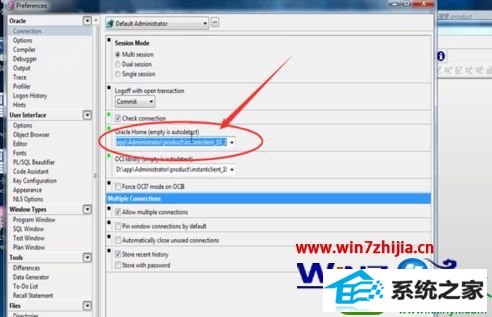
6、然后我们还需要配置监听与编码的环境变量;

7、这样我们就可以愉快的用32位的plsql来对64位的oracle进行数据操作。
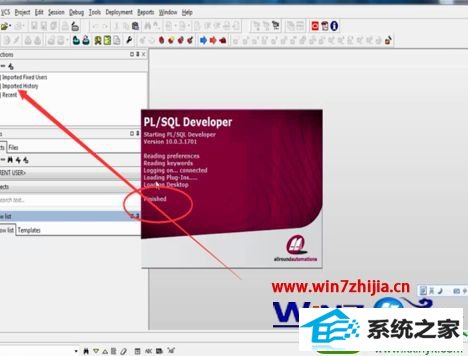
关于win10系统下让plsql连接64位oracle数据库的方法就给大家介绍到这边了,如果你有需要的话,可以参照上面的方法步骤来进行操作吧。
下一篇:手把手传授win10系统设置不显示iE11地址栏下拉菜单中的收藏夹和历史记录的技巧
 萝卜家园Win7 完整装机版32位 2020.07
萝卜家园Win7 完整装机版32位 2020.07萝卜家园Win7 完整装机版32位 2020.07关闭smartscreen筛.....
2020-06-13 深度技术WinXP 珍藏装机版 2020.06
深度技术WinXP 珍藏装机版 2020.06深度技术WinXP 珍藏装机版 2020.06通过数台不同硬件型号计算机测试安装均无蓝屏现象,硬件完美驱动,自动安装驱动、优化程序,实现系统的最大性能,集成了大量驱动,也可以适应其它.....
2020-06-02 系统之家Win7 大师装机版 2020.12(32位)
系统之家Win7 大师装机版 2020.12(32位)系统之家Win7 大师装机版 2020.12(32位)调整优化开始菜单应用布局和调整任务栏一些图标状态关闭允许网站通过访问我的语言列表提供本地相关内容,禁用多余服务组件,删除多余文档和系.....
2020-12-03 深度技术Ghost Win11 64位 专业纯净版 2021.09
深度技术Ghost Win11 64位 专业纯净版 2021.09深度技术Ghost Win11 64位 专业纯净版 2021.09默认关闭局域网共享、科学的预订分区设置、共享访问禁止空密码登陆,系统安全简单快速,全程无需值守,安装完成即永久激活,支持在线更.....
2021-08-10 深度技术Window7 64位 完美纯净版 v2020.03
深度技术Window7 64位 完美纯净版 v2020.03深度技术Window7 64位 完美纯净版 v2020.03系统精简了部分不常用的系统组件和文件(如帮助文件、冗余输入法等),添加安装华文行楷、华文新魏、方正姚体、汉真广标等常用字体。系统稳.....
2020-03-03
栏目专题推荐
win7纯净版系统推荐
更多+win7纯净版排行
更多+系统教程推荐
- 1教您win10系统windows服务被流氓软件注册的方法
- 2win7系统上Edge浏览器不显示收藏夹栏该如何办?
- 3快速操作win8系统登录ERp报错Autoation错误-K3ResLoader.Loader的的
- 4大神教您win10系统笔记本设置电源的技巧
- 5小马教你win10系统网络适配器不见的教程
- 6雨木林风详解win10系统谷歌邮箱打不开的方法
- 7小编修复win10系统不能格式化C盘的技巧
- 8win7磁盘写入错误如何办|win7磁盘写入错误的处理办法
- 9win7版本过期如何办|win7版本过期处理办法
- 10win10系统装完系统后开机自动进入pe界面的图文步骤
- 11win10系统将ppt转成word的详细步骤
- 12针对绝地求生卡顿如何处理win7系统图解介绍
- 13win10系统程序未响应假死机的办法介绍
- 14帮您修复win8系统ie停止工作的技巧
- 15主编设置win10系统笔记本u盘第二次插入电脑无法被识别的办法
